Cách sử dụng màn hình android trên ô tô
Mục lục bài viết
Màn hình android là thiết bị nội thất ô tô được quan tâm nhất hiện nay. Với những tính năng vượt trội cùng thiết kế hiện đại, đây được xem là xu hướng mới mà bất ai cũng nên độ cho xế yêu của mình. Tuy nhiên, không phải ai cũng biết để sử dụng màn hình sao cho đúng cách. Hiểu điều đó, bài viết sau đây chúng tôi sẽ hướng dẫn cách sử dụng màn hình android trên ô tô đúng cách hiệu quả, sử dụng hết tính năng giải trí, nghe gọi,…mà bạn không nên bỏ qua.
Xem thêm:
- Màn hình android cho ô tô tốt nhất hiện nay
- Giá màn hình android cho ô tô mới nhất
- Màn hình android ô tô giá rẻ
1. Cách sử dụng màn hình android trên ô tô
Cách sử dụng màn hình android trên ô tô
Màn hình Zestech có nhiều tính năng nổi bật tuy nhiên cách sử dụng màn hình android trên ô tô sao cho đúng thì không phải ai cũng biết rõ. Mỗi một tính năng sẽ có cách sử dụng khác nhau, cụ thể như sau:
– Sử dụng màn hình ô tô với tính năng định vị từ xa
Định vị từ xa là tính năng cơ bản trên màn hình android o to, tính năng này giúp chủ sở hữu có thể định vị được vị trí chính xác của xế yêu dù bất cứ nơi đâu qua điện thoại. So với các dòng màn hình khác thì Zestech được đánh giá và nhận xét là nổi bật hơn. Tuy nhiên, cách sử dụng lại khá đơn giản.
+ Đầu tiên muốn sử dụng tính năng định vị từ xa người dùng cần cài đặt ứng dụng “Zestech Find My Car” trên smartphone. Đây là ứng dụng giúp người dùng có thể theo dõi vị trí của xe dù ở bất kỳ thời gian, khoảng cách bao xa.
+ Sau đó thì chỉ cần vào cài đặt theo hướng dẫn của ứng dụng là bạn đã có thể sử dụng được rồi.
Ngoài việc định vị vị trí từ xa thì ứng dụng này còn cho phép người dùng kiểm tra lịch trình di chuyển trong 1 năm.
– Cách sử dụng màn hình android với tính năng điều khiển bằng giọng nói
Điều khiển bằng giọng nói là tính năng được yêu thích và sử dụng nhiều nhất trên màn hình android, đặc biệt là Zestech. Tính năng này được nhận xét là vô cùng hữu ích, giúp người lái an toàn di chuyển mà không cần thao tác bằng tay nhiều lần. Với một nút ấn, thông qua giọng nói là đã điều khiển được màn hình theo ý muốn của mình. Cách sử dụng tính năng này cũng khá đơn giản. Cụ thể, thông qua nút bấm được tích hợp trên vô lăng, người dùng sẽ đọc câu lệnh đơn giản, ngắn gọn để màn hình ghi nhận và thực hiện.
Một số câu lệnh thường được sử dụng như: Câu lệnh mở bản đồ, mở youtube, mở áp suất lốp, mở camera hành trình, mở + tên phim,…
– Cách sử dụng màn hình android trên ô tô với tính năng chỉ đường
Zestech là hãng màn hình ô tô tốt nhất được tích hợp nhiều loại bản đồ chỉ dẫn đường nhất, lên tới 3 loại. Tất cả đều là những ứng dụng có độ chính xác cao, chi tiết và nhanh nhất.
Cách sử dụng màn hình android trên ô tô với tính năng chỉ đường cũng khá đơn giản. Để sử dụng đầu tiên chọn loại bản đồ bạn muốn dùng sau đó đọc to câu lệnh địa điểm đến cụ thể. Câu lệnh có cú pháp như sau: “Đi tới/ chỉ tới/ dẫn tới + địa chỉ + bằng Navitel/ Vietmap/ Googlemap”. Khi đó, màn hình sẽ cho ra chi tiết đường đi kể cả những ngã rẽ, ngóc ngách trên đường.
– Cách sử dụng màn hình android trên ô tô với tính năng kết nối các camera
Camera là hệ thống an toàn vượt trội của màn hình android. Thông qua màn hình người dùng có thể quan sát dễ dàng vật cản phía trước, sau và 2 bên xe một cách dễ dàng. Những loại camera thường được tích hợp trên màn hình Zestech có thể kể đến đó là: Camera tiến, màn hình camera lùi, màn hình camera hành trình.
Cách sử dụng màn hình android trên ô tô với tính năng kết nối các camera như sau:
Mở ứng dụng trên màn hình rồi đọc câu lệnh là: “Mở camera trước/camera hành trình/camera lùi/camera sau”. Lúc đó màn hình sẽ thao tác theo đúng câu lệnh người dùng yêu cầu.
– Sử dụng màn hình ô tô với tính năng giải trí
Chỉ với một chiếc màn hình android trên xe bạn đã có thể mang đến cả một thế giới giải trí vô cùng độc đáo và đặc sắc cho người xem. Bao gồm: Xem phim, nghe nhạc, lướt web…với tốc độ cao.
Cách sử dụng cũng như các ứng dụng trên, thông qua câu lệnh để điều khiển màn hình. Sau đây là một số câu lệnh cơ bản để sử dụng tính năng giải trí như sau:
+ Câu lệnh xem phim, xem youtube: “Mở video + tên bộ phim”
+ Xem TV go thì “Xem + tên kênh”.
+ Xem dự báo thời tiết thì hãy nói “Thời tiết + tên thành phố”.
+ Nghe radio: “Nghe radio”.
– Sử dụng màn hình ô tô với tính năng nghe/nhận điện thoại
Cũng bằng cách thực hiện câu lệnh để bạn sử dụng được tính năng này. Cụ thể như sau:
+ Gọi đến số điện thoại: “Gọi + tên trong danh bạ điện thoại hoặc số điện thoại trên điện thoại”
+ Gọi điện trực tiếp trên sim: “Gọi điện + SĐT”.
– Sử dụng màn hình ô tô với tính năng kết nối 4G
Màn hình ô tô android lắp sim 4G cho phép người dùng có thể sử dụng mạng wifi từ màn hình. Điều này vô cùng hữu ích trong trường hợp di chuyển xa cả gia đình
– Sử dụng màn hình ô tô kiểm tra được tình trạng của các lốp ô tô
Với dòng màn hình của thương hiệu Zestech thì còn có tính năng kiểm tra được tình trạng lốp ô tô vô cùng hiệu quả. Cách sử dụng bằng câu lệnh “Mở áp suất lốp” lúc đó trên màn hình sẽ hiển thị tất cả thông số tình trạng lốp xe.
2. Cài đặt màn hình android ô tô
Cài đặt màn hình android ô tô
Bên cạnh cách sử dụng màn hình sao cho đúng thì cách cài đặt cũng đang được rất nhiều người quan tâm. Không phải khi lắp đặt tất cả các ứng dụng đều đã được tích hợp sẵn trên màn hình. Có nhiều ứng dụng các bạn cần phải tự mình cài đặt. Cụ thể cách cài đặt màn hình android ô tô như sau:
– Cài đặt chế độ điều khiển bằng giọng nói
Để cài đặt được tính năng điều khiển bằng giọng nói trên màn hình ô tô thì đầu tiên các bạn cần tải ứng dụng Google launcher trong CH-Play.
Sau khi đã tải thành công thì khi đó ứng dụng sẽ được tự động hiển thị trên màn hình trang chủ. Bước cuối cùng là đọc câu lệnh “OK, Google”, như vậy là bạn đã thành công cài đặt chế độ điều khiển bằng giọng nói trên màn hình ô tô rồi.
– Cài đặt ứng dụng khác trên màn hình ô tô
Màn hình android được xem như là một chiếc điện thoại thông minh có thể giúp tích hợp nhiều ứng dụng hữu ích. Ngoài điều khiển bằng giọng nói thì còn khá nhiều ứng dụng khác như: Giải trí, xem phim trực tuyến,…
Cách cài đặt cũng khá đơn giản, chỉ cần truy cập vào CH-Play để tải các ứng dụng mà bạn mong muốn. Cuối cùng là làm theo các bước hướng dẫn của hệ thống.
3. Cách kết nối điện thoại với màn hình ô tô bằng ứng dụng Android Auto
Như tìm hiểu phía trên cách tốt nhất để kết nối và chia sẻ dữ liệu giữa màn hình và điện thoại đó là sử dụng ứng dụng Android Auto. Đây là ứng dụng vô cùng hữu ích, vừa nhanh gọn lại đơn giản. Để có thể kết nối điện thoại với màn hình ô tô bằng ứng dụng Android Auto các bạn có thể làm theo các bước sau đây:
+ Bước 1: Tải ứng dụng Android Auto
+ Bước 2: Tiến hành bật kết nối 4G trên màn hình sau đó cài đặt cần số về chố độ Park. Sau đó thông qua cổng USB hoặc Bluetooth để kết nối điện thoại vào ô tô
+ Bước 3: Khi đã kết nối xong thì việc còn lại là bạn ấn chọn ứng dụng Android Auto trên màn hình ô tô. Thông qua ứng dụng bạn có thể để chia sẻ và truyền tải dữ liệu, hình ảnh vô cùng nhanh gọn và đơn giản.
Như vậy chỉ với 3 bước kể trên chúng ta đã có thể dễ dàng kết nối điện thoại với màn hình ô tô bằng ứng dụng Android Auto rồi.
4. Cách truyền hình ảnh từ điện thoại lên màn hình ô tô
Trong các cách sử dụng màn hình ô tô thì cách làm sao để có thể truyền tải được hình ảnh từ điện thoại lên màn hình là điều đang được rất nhiều người dùng quan tâm. Để kết nối và truyền hình ảnh từ điện thoại lên màn hình ô tô thì cách đơn giản và nhanh chóng nhất đó chính là sử dụng ứng dụng Android Auto. Đây là ứng dụng phổ biến được cài đặt trên điện thoại, hỗ trợ tài xế lái xe an toàn hơn.
Bằng cách kết nối ứng dụng với màn hình ô tô, bạn sẽ dễ dàng truyền tải tất cả những hình ảnh từ điện thoại sang. Với chất lượng hình ảnh sắc nét, chất lượng và vô cùng nhanh gọn.
Để sử dụng, đầu tiên bạn cần tải ứng dụng Android Auto về điện thoại như các bước phần trên và sau đó thông qua giọng nói được tích hợp Google Assistant để thực hiện thao tác.
5. Cách lắp sim vào màn hình android trên oto
Cách lắp sim vào màn hình android trên oto
Màn hình android ô tô được tích hợp sim 4G để sử dụng. Cách sử dụng sim vô cùng dễ dàng nhưng cách lắp sim vào màn hình thì không phải ai cũng biết. Để giúp các bạn giải đáp được thắc mắc đó, sau đây chúng tôi xin hướng dẫn cụ thể các bước thao tác lắp sim vào màn hình android trên oto như sau:
+ Bước 1: Đầu tiên để cài đặt sim các bạn cần vào phần “Cài đặt” trên màn hình – chọn “cài đặt thẻ sim”. Tại đây màn hình sẽ hiển thị 2 khe sim, công việc bạn cần làm là “bật sim 2” và “tắt sim 1”.
+ Bước 2: Tiếp theo nhấn lock trên khay sim theo hình mũi tên để lắp vào khay sim. Lưu ý khi lắp điều chỉnh sao cho khớp, đảm bảo sim cố định chắc chắn vào khay sim nhé.
+ Bước 3: Bước cuối cùng hãy tắt và Reset lại màn hình. Nếu khi khởi động lại mà thấy phía bên góc phải màn hình có hiện cột sóng sim thì điều đó có nghĩa là bạn đã lắp sim thành công!
Cách sử dụng màn hình android trên ô tô sao cho đúng điều mà tất cả tài xế ô tô đều quan tâm nhất là khi lắp đặt màn hình cho xế yêu của mình. Nếu đó đang là băn khoăn của bạn thì chắc chắn với những phút lưu lại trên bài viết này đã mang đến nhiều thông tin hữu ích rồi đúng không. Để được tư vấn miễn phí, các bạn có thể liên hệ với Zestech để nhận hỗ trợ nhanh nhất nhé.
Bài viết liên quan:
- TOP 5 màn hình ô tô tốt nhất năm 2022
- Lắp màn hình android cho ô tô
- Cách sửa màn hình cảm ứng trên ô tô
- Màn hình DVD cho Honda City 2016
- Màn hình DVD cho xe Ford Everest
- Màn hình DVD cho Ford Escape
- Màn hình DVD cho Ford Ecosport
- Màn hình DVD theo xe Ford Fiesta 2015
- Màn hình dvd Ford Ranger 2016
- Màn hình android cho Mercedes
- Màn hình android Mazda
- android box cho xe hơi



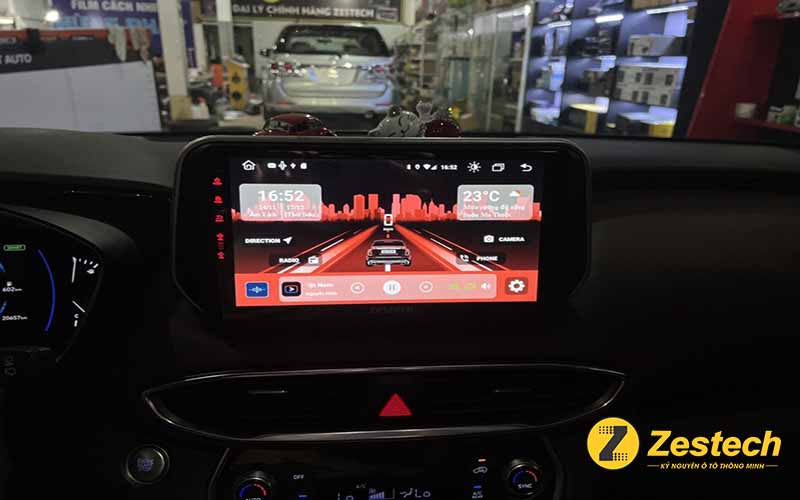





![[Review] Hải Khuê Auto lắp đặt Màn hình Zestech Z18 360](https://zestech.vn/wp-content/uploads/2025/12/Hai-Khue-Auto-Man-hinh-Zestech-Z18-360-1.webp)


